A Maribeth nevű olvasó áttelepül az Outlookból a Gmailbe, és megkérdezte két fiókjának szinkronizálását:
"Csak olvastam a blogodról az Outlook / Gmail-ről [Az Outlook és a Gmail kapcsolatok összevonása]. Értem, hogy ez egy javítás, hogy mindkettő azonos legyen, de tudod, hogy van-e mód arra, hogy folyamatosan szinkronizáld őket? használd az Outlook-ot az asztalomon, és IMAP-mozgatható a Droidx2 telefonomon és egy iPad-en is.2009 júliusában írtam le, hogyan lehet a "Névjegyek és naptárak szinkronizálása az Outlook, a Gmail és az iPhone között". Ez a bejegyzés az ingyenes Google Naptár-szinkronizáló segédprogramra utal, de a partnerek nem szavatolják a névjegyek szinkronizálását. A Google fizető üzleti ügyfelei számára a Google Apps Sync for Microsoft Outlook (ingyenes próbaverzió).
A potenciális alternatíva az indiai vállalat PPP Infotech ingyenes Contact Sync segédprogramja, amely automatikusan szinkronizálja a Gmail és az Outlook kapcsolatait. Az egyetlen hiba, amit a program tesztelése során tapasztaltam, az Outlook beépített víruskeresője volt, amely megkövetelte, hogy a Névjegyek szinkronizálását manuálisan engedélyezhessem az Outlook kapcsolatainak eléréséhez, és hogy nem tudom szinkronizálni az adatokat az e-mail vagy utolsó név mezőkben hiányzó adatok között.
A Gmail és az Outlook közötti kapcsolatok szinkronizálása
A Gmail és az Outlook névjegyek szinkronizálásához a Névjegyek szinkronizálása segítségével adja meg a Gmail azonosítóját és jelszavát a program fő képernyőjén, majd kattintson a Beállítások mentése gombra. Ezután válassza ki a szinkronizálni kívánt Outlook mappát (valószínűleg az összes névjegy), válassza ki a két szinkronizálási opció egyikét (az Outlook névjegyeit Gmail vagy Gmail partnerek az Outlookhoz), majd kattintson a Szinkronizálás gombra.
A Névjegyek szinkronizálása először az egyes rendszerek névjegyeit veszi, majd szinkronizálja a bejegyzéseket. Amint már említettem, az Outlookban megjelent egy figyelmeztetés, amelyben arra kéri, hogy adjam meg a programhoz való hozzáférést a kapcsolatokhoz, és megadjam a hozzáférés időtartamát (1 perc és 10 perces időközönként).
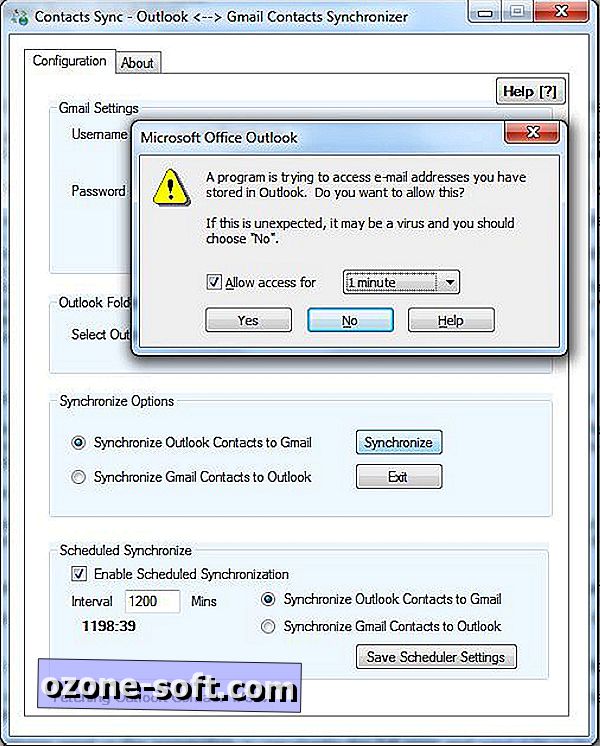
Az automatikus szinkronizálás aktiválásához jelölje be az Ütemezett szinkronizálás engedélyezése az Ütemezett szinkronizálás területen a Névjegyek szinkronizálása ablak alján. Adja meg a szinkronizálások közötti percek számát, és válassza ki a két lehetőség közül az egyiket: az Outlook-névjegyek a Gmailbe, vagy a Gmail-kapcsolatok az Outlook-ba. A szinkronizálás előrehaladása és eredményei egy kis ablakban jelennek meg, amely megjelenik a program ikonjából az értesítési területen.
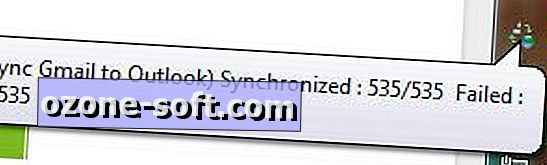
A Kapcsolat szinkronizálása során a program időnként nem sikerült egy szinkronizálást befejezni, és egy üzenetet generált, amely jelzi, hogy a bejelentkezés sikertelen. De a későbbi próbálkozásokon - a bejelentkezési információ újbóli beírása nélkül - a szinkronizálás sikeresen befejeződött.
Ennél is fontosabb, hogy a Névjegyek szinkronizálása figyelmen kívül hagyta a Gmail kapcsolatait az utolsó név vagy az e-mail mezők adatai nélkül. Például a Gmail-kapcsolatok többsége a vállalkozások számára nem jelent meg az Outlook-névjegyek között a szinkronizálás után, amíg be nem írtam valamit a bejegyzés utolsó nevébe vagy e-mail mezőjébe.
A Contact Sync első néhány alkalommal futott, a teszt PC-n az Outlook névjegyeiben több név is megjelent, csak egy névvel vagy e-mail címmel. Ezek közül néhány úgy tűnik, hogy a Gmail azon tendenciája, hogy automatikusan kapcsolatba hozza a névjegyeket, amikor az emberekkel kommunikál. Miután megtisztítottam ezeket az árva bejegyzéseket a Gmail kapcsolataimban, a probléma eltűnt.
A szinkronizálások ismétlődő névjegyeket hoznak létre az Outlook programban
Egy másik probléma, amit a tesztelés során tapasztaltam, a Névjegyek szinkronizálásának tendenciája, hogy egyes Gmail-kapcsolatok bejegyzéseit az Outlookban másolja. Lehetséges, hogy ez olyan bejegyzésekhez kapcsolódik, amelyek egynél több Gmail névjegyalbumban jelennek meg. A duplikációkat kiküszöbölték annak biztosításával, hogy a bejegyzések csak egy Gmail-mappában jelennek meg, ami lehet, hogy nem praktikus megoldás az Ön számára.
Egy másik lehetőség az ismétlődő bejegyzések kezelésére az, hogy az ingyenes Outlook Duplicate Items Remover (ODIR) segédprogramot használja a holland Vaita cégtől. Ne feledje, hogy a program csak az Outlook 32 bites verzióival működik.
Sokkal inkább foglalkoznék az alkalmi párhuzamos bejegyzéssel, mint hogy aggódnék arról, hogy a szinkronizálás következtében elveszik a kapcsolatadatok. A program jó munkát végzett a Gmail és az Outlook névjegyeinek, e-mail címeinek, telefonszámainak és utcai címeinek megőrzéséért, de ahogy fentebb említettem, úgy tűnik, hogy figyelmen kívül hagyja a Gmail bejegyzéseket az utolsó név vagy az adatok nélkül. -mail mezők.


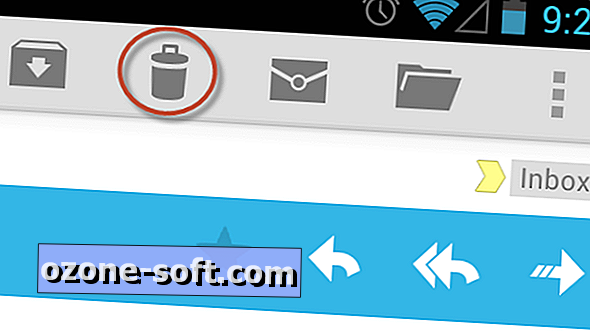










Hagyjuk Meg Véleményét